Вопрос
Проблема: как исправить ошибку установки KB5012599 в Windows?
Привет. Я пытался установить обновление Windows 10 KB5012599, но каждый раз это не удавалось. Я получаю код ошибки 0x800f0831. Что я должен делать?
Решенный ответ
0x800f0831 Сообщается, что код ошибки появляется после попытки установить обновление KB5012599 для Windows 10. Люди, столкнувшиеся с этой проблемой, говорят, что пакет обновления загружается успешно, но процесс установки завершается сбоем и выдает сообщение об ошибке. Microsoft выпускает важные обновления функций и исправления безопасности
[1] поэтому ошибка обновления — это проблема, которую необходимо исправить.Говорят, что пакет KB5012599 вносит качественные улучшения в стек обслуживания. Он может не установиться по ряду причин. В большинстве случаев ошибка вызвана повреждением системных файлов, неисправностью компонентов обновления Windows или папки SoftwareDistribution. Обычно процесс обновления можно восстановить, запустив встроенное средство устранения неполадок обновления или сбросив компоненты обновления.
Вы также можете использовать инструмент обслуживания, например ПереизображениеСтиральная машина Mac X9 который может исправить большинство системных ошибок, BSOD,[2] и реестр[3] вопросы. Он также может автоматически очищать систему от файлов cookie и кеша, которые часто являются виновниками многих сбоев. Это мощное программное обеспечение поможет вам избежать длительного процесса устранения неполадок. В противном случае внимательно следуйте приведенным ниже пошаговым инструкциям.
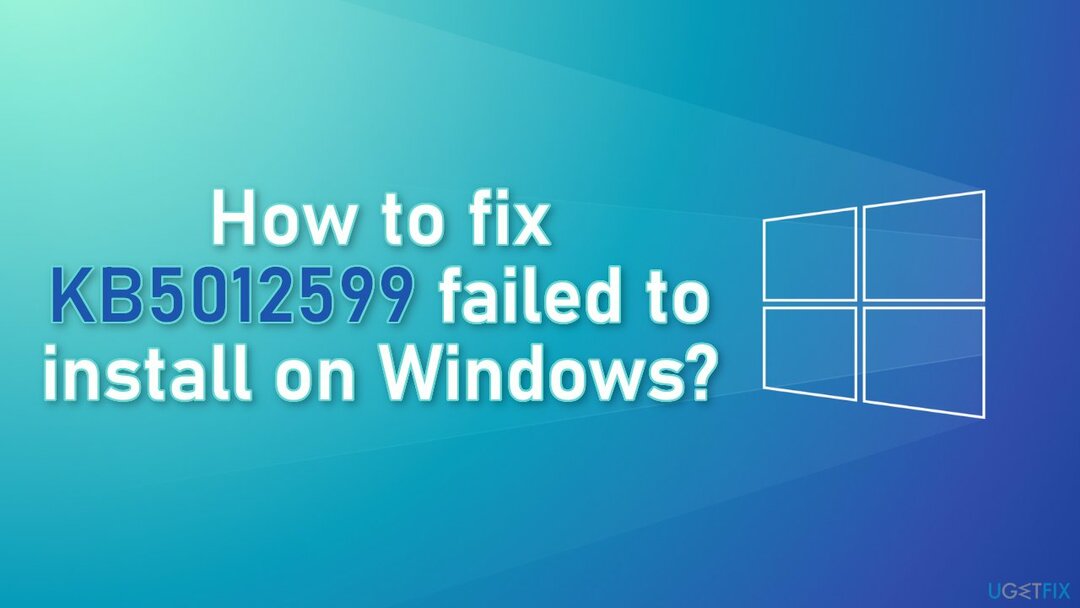
Решение 1. Запустите средство устранения неполадок обновления
Для восстановления поврежденной системы необходимо приобрести лицензионную версию Переизображение Переизображение.
- нажмите Окна + Икс ключи и перейти к Настройки
- Идти к Обновление и безопасность
- Нажмите Устранение неполадок
- Выбирать Дополнительные средства устранения неполадок
- Запустите Обновить средство устранения неполадок
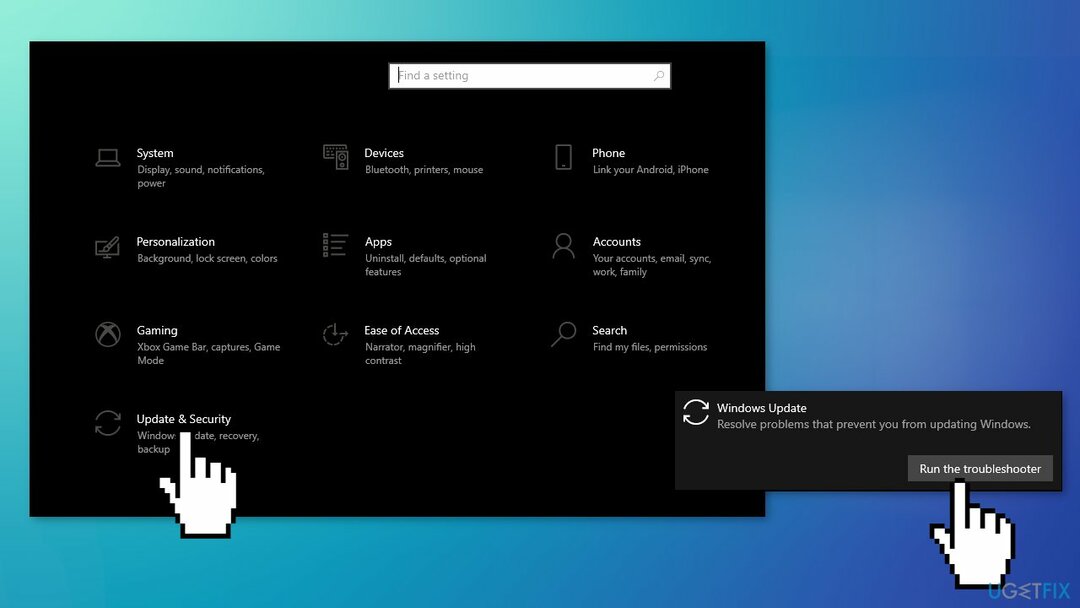
- Начать сначала
Решение 2. Восстановить поврежденные системные файлы
Для восстановления поврежденной системы необходимо приобрести лицензионную версию Переизображение Переизображение.
Используйте команды командной строки для восстановления поврежденных системных файлов:
- Открытым Командная строка от имени администратора
- Используйте следующую команду и нажмите Войти:
sfc/scannow
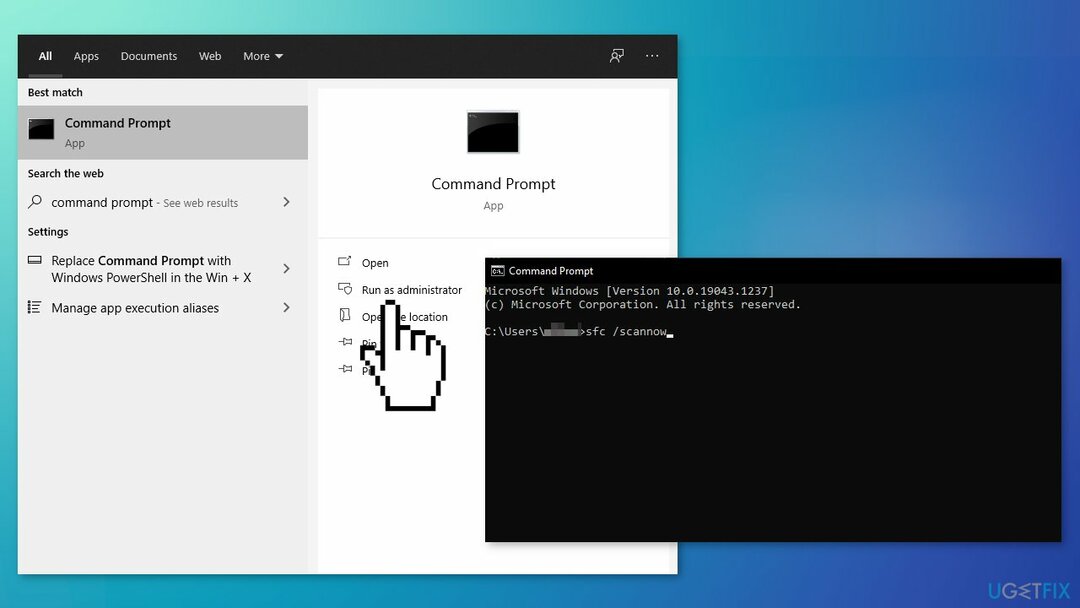
- Перезагрузить ваша система
- Если SFC вернул ошибку, используйте следующие командные строки, нажав Войти после каждого:
DISM/Онлайн/Cleanup-Image/CheckHealth
DISM /Online /Cleanup-Image /ScanHealth
DISM/Онлайн/Cleanup-Image/RestoreHealth
Решение 3. Сбросить компоненты Центра обновления Windows
Для восстановления поврежденной системы необходимо приобрести лицензионную версию Переизображение Переизображение.
- Открытым Командная строка от имени администратора очередной раз
- Скопируйте и вставьте следующие команды, нажимая Enter после каждой:
чистые стоповые биты
чистая остановка
чистая остановка appidsvc
чистая остановка cryptsvc
Удалить «%ALLUSERSPROFILE%\\Application Data\\Microsoft\\Network\\Downloader\\*.*»
rmdir %systemroot%\\SoftwareDistribution /S /Q
rmdir %systemroot%\\system32\\catroot2 /S /Q
regsvr32.exe /s atl.dll
regsvr32.exe /s urlmon.dll
regsvr32.exe /s mshtml.dll
netsh сброс винсока
netsh winsock сбросить прокси
чистые стартовые биты
чистый старт
чистый старт appidsvc
чистый старт cryptsvc
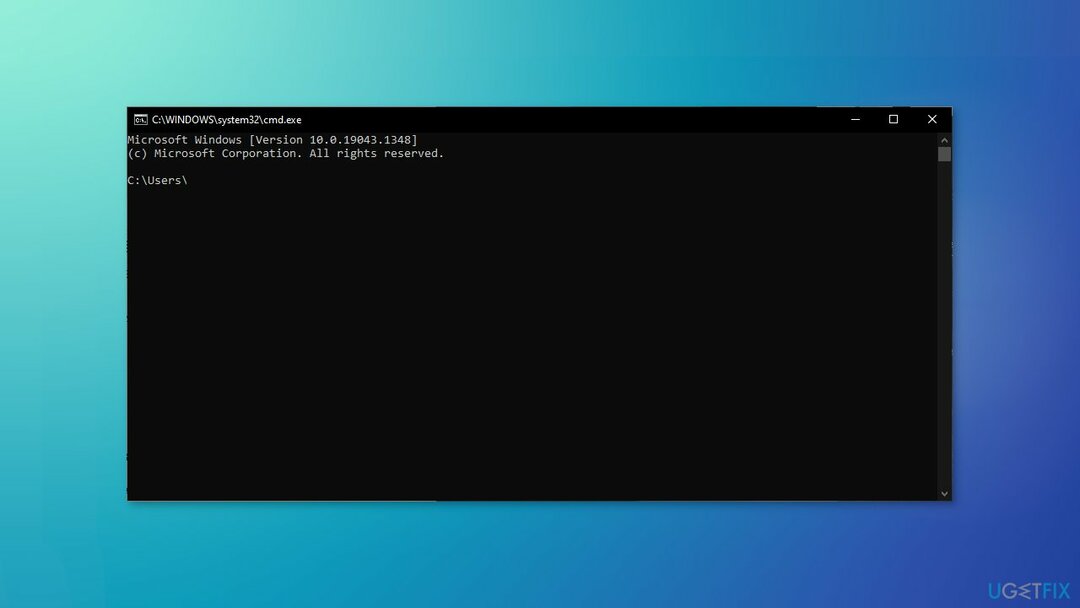
- Начать сначала ваш компьютер
Решение 4. Удалить папку SoftwareDistribution
Для восстановления поврежденной системы необходимо приобрести лицензионную версию Переизображение Переизображение.
- Найдите на панели задач C:\\Windows\\SoftwareDistribution
- Выберите все файлы внутри папки и удалите их
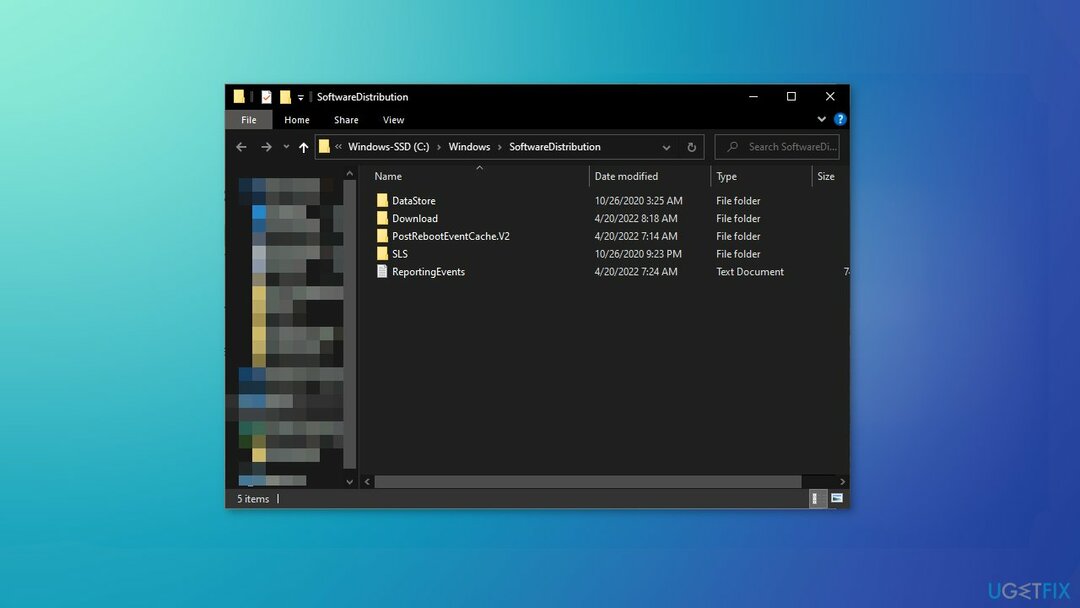
Решение 5. Обновление через Media Creation Tool
Для восстановления поврежденной системы необходимо приобрести лицензионную версию Переизображение Переизображение.
- Скачать Установочный носитель Windows 10 от официальный сайт майкрософт
- Откройте инструмент после его установки
- Согласен с условиями лицензии
- Выбирать Обновите этот компьютер сейчас
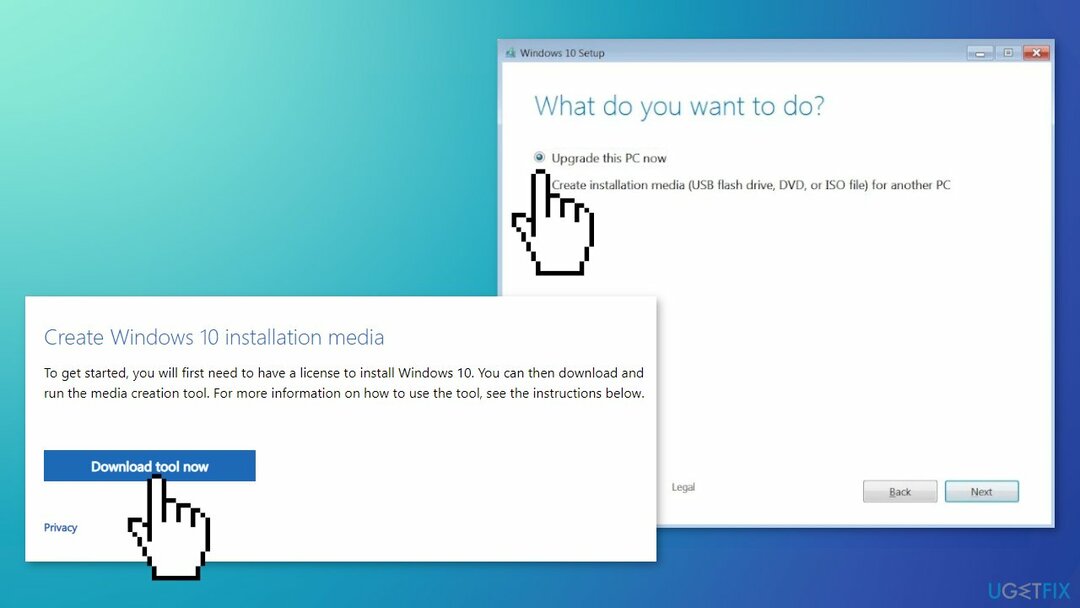
- Дождитесь установки обновления
Исправьте свои ошибки автоматически
Команда ugetfix.com делает все возможное, чтобы помочь пользователям найти лучшие решения для устранения их ошибок. Если вы не хотите возиться с методами ручного ремонта, используйте автоматическое программное обеспечение. Все рекомендуемые продукты были протестированы и одобрены нашими специалистами. Инструменты, которые вы можете использовать для исправления вашей ошибки, перечислены ниже:
Предложение
сделай это сейчас!
Скачать исправлениеСчастье
Гарантия
сделай это сейчас!
Скачать исправлениеСчастье
Гарантия
Если вам не удалось исправить ошибку с помощью Reimage, обратитесь за помощью в нашу службу поддержки. Пожалуйста, сообщите нам все детали, которые, по вашему мнению, мы должны знать о вашей проблеме.
Этот запатентованный процесс восстановления использует базу данных из 25 миллионов компонентов, которые могут заменить любой поврежденный или отсутствующий файл на компьютере пользователя.
Для восстановления поврежденной системы необходимо приобрести лицензионную версию Переизображение инструмент для удаления вредоносных программ.

Не позволяйте веб-сайтам, интернет-провайдерам и другим сторонам отслеживать вас
Чтобы оставаться полностью анонимным и предотвратить провайдера и правительство от шпионажа на вас, вы должны использовать Частный доступ в Интернет VPN. Это позволит вам подключаться к Интернету, оставаясь при этом полностью анонимным, зашифровывая всю информацию, предотвращая трекеры, рекламу, а также вредоносный контент. Самое главное, вы остановите незаконную деятельность по наблюдению, которую АНБ и другие правительственные учреждения осуществляют за вашей спиной.
Быстро восстановить потерянные файлы
В любой момент при работе с компьютером могут произойти непредвиденные обстоятельства: он может выключиться из-за отключения электроэнергии, Может возникнуть синий экран смерти (BSoD), или случайные обновления Windows могут привести к тому, что машина, когда вы ушли на несколько минут. В результате ваши школьные задания, важные документы и другие данные могут быть потеряны. К восстанавливаться потерянные файлы, вы можете использовать Восстановление Данных Про – он ищет копии файлов, которые все еще доступны на вашем жестком диске, и быстро извлекает их.